Hướng Dẫn Cách Xoay và Di Chuyển Hình Ảnh Trong Word
Nội dung bài viết
Bài viết dưới đây sẽ chia sẻ một cách chi tiết về cách thức xoay và di chuyển hình ảnh trong Word, giúp bạn làm chủ các thao tác này dễ dàng hơn.
1. Cách Xoay Hình Ảnh.
Để xoay hình ảnh trong Word, bạn có thể thực hiện theo hai phương pháp đơn giản dưới đây:
Cách 1:
Bước 1: Kích chọn vào ảnh cần xoay -> chọn thẻ Format -> Arrange -> Rotate -> lựa chọn góc quay có sẵn hoặc kích chọn vào More Rotate Options:
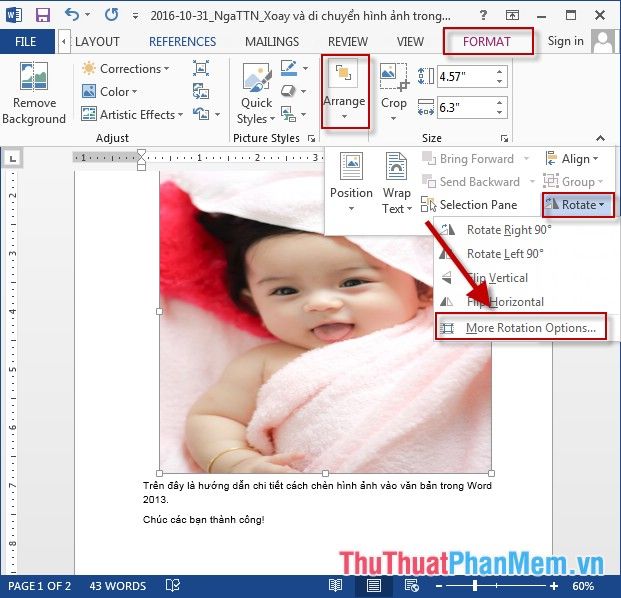
Bước 2: Hộp thoại Layout xuất hiện nhập góc xoay trong mục Rotate -> kích chọn OK:
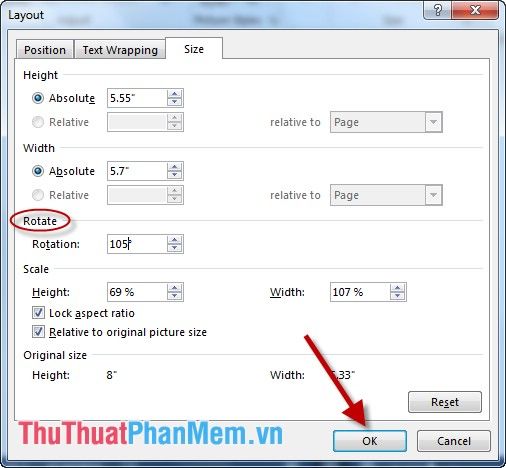
Bước 3: Sau khi kích chọn OK hình ảnh đã được xoay theo góc đã nhập:
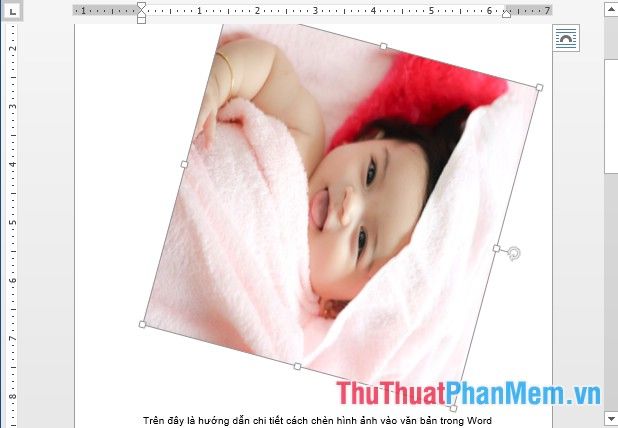
Cách Thực Hiện Xoay Hình Ảnh (Phương Pháp 2):
Chọn ảnh cần xoay, một biểu tượng xoay sẽ xuất hiện. Hãy nhấn vào biểu tượng đó, sau đó giữ chuột trái và kéo theo hướng xoay bạn mong muốn.
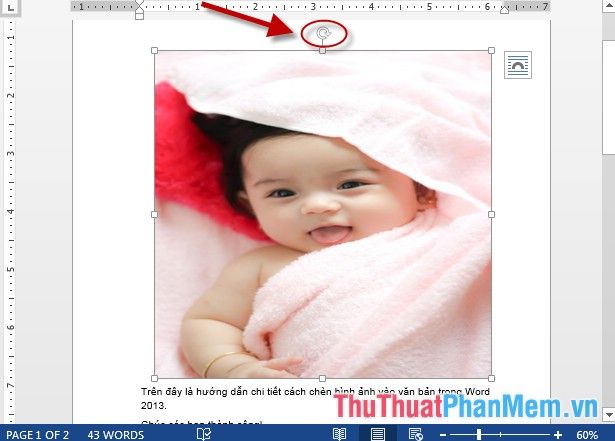
- Sau khi thực hiện thao tác xoay, hình ảnh sẽ thay đổi theo hướng bạn đã chọn.

2. Di Chuyển Hình Ảnh.
Để di chuyển hình ảnh một cách nhanh chóng, bạn chỉ cần chọn ảnh - khi con trỏ chuột chuyển thành mũi tên bốn chiều, giữ chuột trái và kéo ảnh đến vị trí bạn muốn.
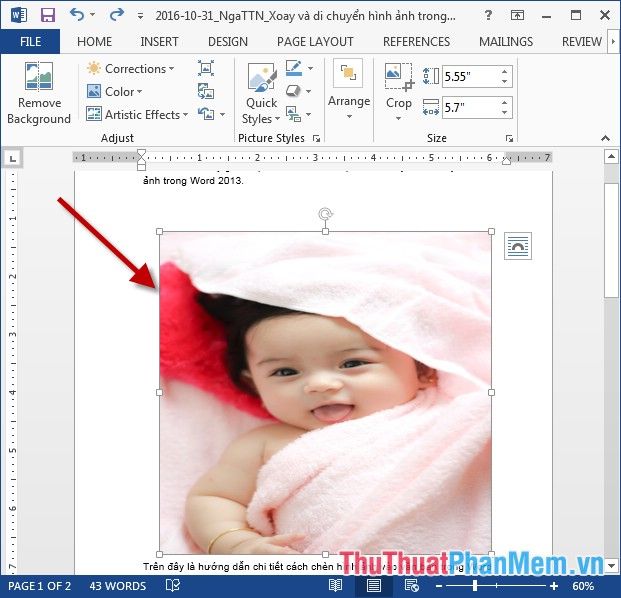
Ngoài ra, nếu muốn thay đổi vị trí ảnh so với văn bản, bạn có thể chọn ảnh - vào thẻ Format, sau đó chọn Arrange và Positions. Bạn có thể chọn vị trí ảnh hoặc vào More Layout Options để tùy chỉnh thêm.
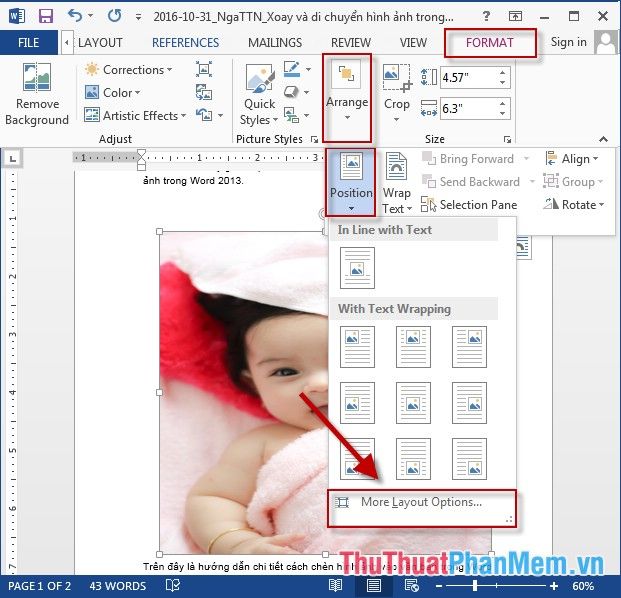
Hộp thoại Layout sẽ xuất hiện, chọn tab Text Wrapping để xác định vị trí ảnh, ví dụ như chọn ảnh hiển thị phía sau chữ - sau đó nhấn OK.
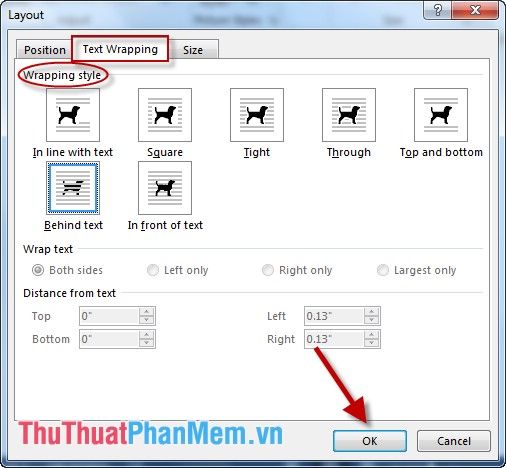
Kết quả, ảnh sẽ được di chuyển ra phía sau chữ như mong muốn.
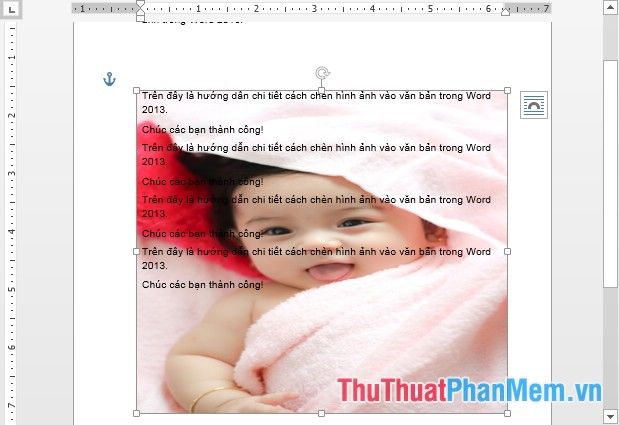
Trên đây là hướng dẫn chi tiết về cách xoay và di chuyển hình ảnh trong Word 2013, giúp bạn thao tác dễ dàng hơn.
Chúc các bạn thành công trong việc sử dụng các công cụ này để nâng cao hiệu quả công việc!
Có thể bạn quan tâm

Top 10 cửa hàng thời trang công sở nữ chính hãng tốt nhất tại Hà Nội

4 địa chỉ vàng uy tín hàng đầu tại TP. Bà Rịa bạn không nên bỏ qua

Top 5 Dịch vụ diệt mối, côn trùng uy tín nhất tại Vĩnh Phúc

Top 17 bài văn miêu tả mùa thu tuyệt vời nhất

Top 6 nhà hàng và quán ăn chất lượng tại đường Hàm Nghi, Quận 1, TP. HCM


